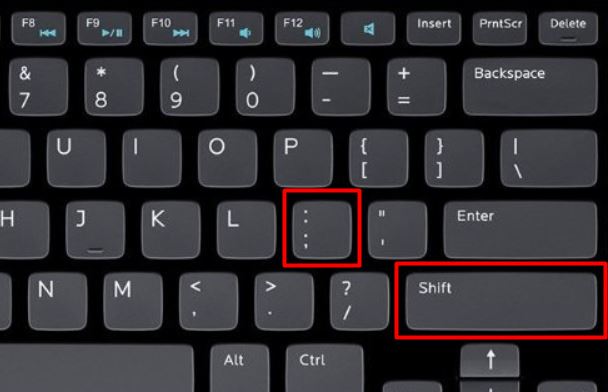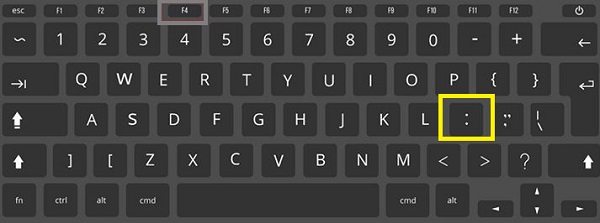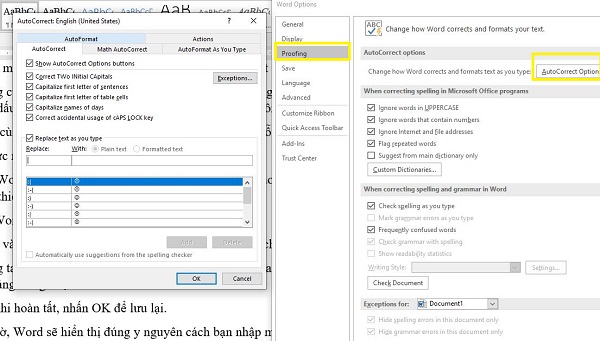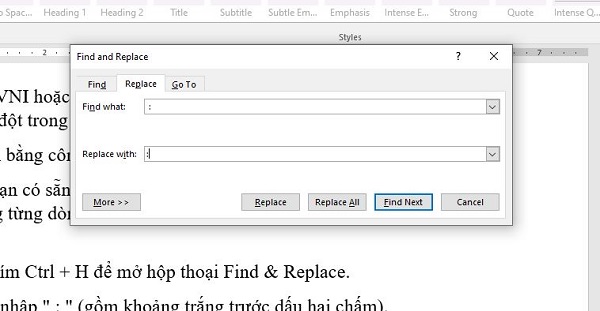Gặp lỗi dấu hai chấm bị cách trong Word hoặc khi gõ Unikey? Bài viết này hướng dẫn sửa lỗi khi đánh dấu hai chấm bị cách triệt để, nhanh chóng và đơn giản.
Trong quá trình soạn thảo văn bản, nhiều người dùng cho biết rằng đã gặp tình huống khá khó chịu: mỗi khi gõ dấu hai chấm ( : ), ký tự này lại tự động bị cách ra khỏi chữ đứng trước, tạo nên cảm giác thiếu chuyên nghiệp và mất thẩm mỹ. Đây là lỗi phổ biến với người dùng Unikey, EVKey hoặc Microsoft Word.
Nếu bạn đang băn khoăn không biết phải khắc phục thế nào, Trùm Thủ Thuật đã hướng dẫn sửa lỗi khi đánh dấu hai chấm bị cách một cách nhanh chóng, triệt để và áp dụng được trên mọi nền tảng.
Vì sao lại xảy ra lỗi dấu hai chấm bị cách?
Trước khi tìm cách khắc phục, bạn nên nắm rõ nguyên nhân gây ra lỗi dấu hai chấm bị cách trong Word. Thực tế, tình trạng dấu hai chấm bị đẩy xa chữ đứng trước thường bắt nguồn từ một số yếu tố sau:
- Thiết lập trong Unikey/EVKey: Nhiều bộ gõ tiếng Việt có tính năng tự động thêm khoảng trắng sau dấu câu để phù hợp với thói quen gõ quốc tế. Tuy nhiên, khi áp dụng cho văn bản tiếng Việt, điều này lại khiến câu chữ trở nên kém tự nhiên.
- Cài đặt AutoCorrect trong Word: Microsoft Word vốn nổi tiếng với khả năng chỉnh sửa và định dạng tự động. Thế nhưng, đôi khi tính năng này can thiệp quá “nhiệt tình”, dẫn đến việc dấu hai chấm bị tách khỏi từ liền trước.
- Font chữ không đạt chuẩn Unicode: Khi bạn sử dụng các font cũ như VNI hoặc những font không theo chuẩn quốc tế, khả năng xảy ra lỗi hiển thị ký tự và khoảng cách dấu câu là rất cao.
Chi tiết cách sửa lỗi khi đánh dấu hai chấm bị cách trong Word
Sửa lỗi gõ dấu hai chấm và dấu chấm phẩy thì bị cách một khoảng trắng với các giải pháp như sau:
Tắt chế độ tự động chèn khoảng trắng trong Unikey/EVKey
Một trong những nguyên nhân chính khiến dấu hai chấm bị cách ra là do bộ gõ tiếng Việt. Để xử lý, bạn chỉ cần tinh chỉnh lại thiết lập trong Unikey (hoặc EVKey) như sau:
- B1: Nhấp chuột phải vào biểu tượng Unikey nằm ở góc dưới bên phải màn hình.
- B2: Chọn mục Mở rộng (hoặc dùng tổ hợp phím Ctrl + Shift + F5 để mở nhanh).
- B3: Trong cửa sổ tùy chọn hiện ra, bạn kiểm tra xem có dòng “Tự động thêm dấu cách sau dấu câu” > Nếu có, hãy đảm bảo rằng dòng này không được chọn.
- B4: Cuối cùng, nhấn Đóng và thử gõ lại để chắc chắn rằng lỗi đã được khắc phục.
Tắt chức năng AutoCorrect trong Microsoft Word
Để ngăn Word tự động thêm khoảng trắng hoặc can thiệp vào dấu câu, bạn có thể chỉnh lại thiết lập AutoCorrect theo các bước sau:
- B1: Mở Word và vào File > Options > chọn Proofing.
- B2: Nhấn vào nút AutoCorrect Options để mở bảng cài đặt chi tiết.
- B3: Trong tab AutoCorrect, bỏ chọn các tùy chọn có liên quan đến việc tự động chèn khoảng trắng hoặc điều chỉnh dấu câu.
- B4: Sau khi hoàn tất, nhấn OK để lưu lại.
Từ bây giờ, Word sẽ hiển thị đúng y nguyên cách bạn nhập mà không còn tự động “sửa sai” theo ý riêng nữa.
Kiểm tra và lựa chọn font chữ phù hợp
Một số lỗi hiển thị dấu câu, trong đó có tình trạng dấu hai chấm bị cách ra, thường xuất phát từ việc sử dụng font không chuẩn. Để hạn chế lỗi này, bạn nên:
- Ưu tiên các font chữ theo chuẩn Unicode như Times New Roman, Arial, Calibri, Tahoma.
- Hạn chế dùng font VNI hoặc những font cũ vốn không còn tương thích tốt, bởi chúng dễ gây xung đột trong hiển thị và khoảng cách ký tự.
Khắc phục nhanh bằng công cụ Find & Replace
Trong trường hợp bạn có sẵn một tài liệu dài với nhiều lỗi dấu hai chấm bị cách, thay vì sửa thủ công từng dòng, hãy tận dụng chức năng Find & Replace của Word:
- B1: Nhấn tổ hợp phím Ctrl + H để mở hộp thoại Find & Replace.
- B2: Ở ô Find what, bạn nhập ” : ” (gồm khoảng trắng trước dấu hai chấm).
- B3: Ở ô Replace with, bạn nhập lại “:” (không có khoảng trắng).
- B4: Nhấn Replace All để Word tự động sửa toàn bộ văn bản chỉ trong vài giây.
Trên đây là hướng dẫn sửa lỗi khi đánh dấu hai chấm bị cách. Mong rằng những thủ thuật này sẽ giúp bạn khắc phục sự cố thành công!
XEM THÊM